本機能によりEC自動出品を活用することで予め設定した出品情報を元にECへ自動で出品を行うことができ、出品作業の効率化が可能となります。
設定は以下の2種類があり、優先順位は【商品別】>【カテゴリ別】となります。
商品別:個別商品(PDコード)単位での設定
カテゴリ別:カテゴリ単位での設定
EC自動出品の反映条件に関する詳細は、下記をご参照ください。 ・【設定>EC同期設定】において「在庫同期」を『する』と設定
※EC同期設定『しない』ではご利用できません。
・【出品リスト】画面に該当在庫に対する出品データがない状態
・【EC自動出品ルール設定】の登録情報がある
・在庫数が変動したとき
・在庫の売価を変更したとき
・商品カタログを更新したとき
また、以下の設定により【出品リスト】への出品データの作成タイミングが異なります。
店舗の運用フロー上、在庫の出品情報が整う「入庫」・「品出し操作」・「店間移動」の各操作により出品する場合は、こちらを設定してください。
自動出品ルールに合致する在庫が入庫され、出品ロケーションに現在庫数が『1』以上になったタイミングで初めて【出品リスト】に出品ページが作成
例)
買取・仕入の入庫時、在庫は『デフォルト』に『準備中』状態で出品されていません。
出品に必要な情報が各カタログ・在庫に整い次第、品出しを行うことで、在庫は『デフォルト』で『販売可』になり出品されます。
例)
買取・仕入の入庫時、在庫は『デフォルト』に『販売可』状態で出品されていません。
出品に必要な情報が各カタログ・在庫に整い次第、店間移動を行うことで、在庫は『倉庫1』たは『倉庫2』で『販売可』(ECのみ販売可能)になり出品されます。
店舗に入庫後に在庫コードが発番された時点で、出品数『0』で(売り切れ)であっても出品データを作成したい
自動出品ルールに合致する在庫が入庫したタイミングや、出品ロケーションに関係なく在庫情報の変動(価格や数量)時、カタログの更新時に【出品リスト】に出品ページが作成
同カタログ・同カテゴリの設定において、同一グレードに対して、複数の出品ロケーションを設定することはできません。
以下の画像のような設定を行うと、①のルールにより買取・仕入後に在庫は自動的にロケーション『デフォルト』に保管されたタイミングに自動出品されます。
①特定のカタログ【PD7PP6Q9GQZ】のグレード『新品』『未使用』に対して、出品ロケーション『デフォルト』のルール
➁特定のカタログ【PD7PP6Q9GQZ】のグレード『新品』『未使用』に対して、出品ロケーション『倉庫1』のルール
一方で、在庫を店内移動により『デフォルト』から『倉庫1』に移動すると、①のルールにで出品された出品は在庫同期により出品数『0』になりますが、一度出品された在庫は➁のルールで新たに『倉庫1』の在庫で出品されることはありませんのでご注意ください。
そのため、出品ルールは①または➁のいずれか一方の設定を行ってください。
出品前に出品内容のチェックは行われません。
テンプレート内容に不備がある場合もそのまま出品処理は実行されますが、処理結果として【出品リスト】画面のステータスに『エラー』と表示されます。
エラー時には、【EC自動出品ルール設定】に設定している【EC出品テンプレート】をご確認ください。
エラー後は、【出品リスト】画面の出品詳細【詳細を表示】をクリックし、出品内容を変更のうえ【保存して反映させる】をクリックし改めて出品を行います。
自動出品に適用する【EC出品テンプレート】を【設定>EC出品テンプレート】画面より作成します。
EC出品テンプレートの作成手順は、以下のヘルプガイドを参照ください。
EC出品テンプレートについて
本ガイドでは、EC出品テンプレートについて解説します。
ユーザーヘルプサイト

ECテンプレート内で設定できる【入力欄設定】は、EC自動出品ルール設定ではご利用いただけません。
※【出品待ち】画面からの出品操作(CSV一括出品を含む)では利用可能です。
【設定】メニューより【EC自動出品ルール】をクリックします。
EC自動出品ルールは、商品別(カタログ:PDコード別)、カテゴリ別に設定することが可能です。
次の設定方法を参照のうえ対応ください。
カタログに適用する場合は「商品別」、カテゴリに適用する場合は「カテゴリ別」より操作します。
「商品別」の【絞り込み】ボタンをクリックし、設定するカタログを検索します。
検索情報を入力する画面より、【商品コード(PDコード)】、【カタログ名】、【カタログ作成日時】など入力し【検索】ボタンをクリックします。
設定するカタログの左側にある【+】をクリックし、条件の設定枠を追加します。
【カテゴリを選択】をクリックし、自動出品ルールを適用するカテゴリを選択します。
選択後に【+入力欄を追加】をクリックし、各設定項目が追加されます。
【対象グレード】をクリックし、自動出品の対象にするグレードを選択します。
全グレードを対象にする場合:空白のまま
※表示されるグレード名:貴社の全店舗共通の登録名です。
グレードについては、以下のガイドを参照ください。
グレードとは
本ガイドでは、各在庫のグレード(状態)について解説します。
【EC出品テンプレート】をクリックし、自動出品時に適用するテンプレートを選択します。
なお、EC出品テンプレートは、設定前にあらかじめ登録されている【設定>EC出品テンプレート】で登録され利用可能なテンプレート名が表示されます。
EC出品テンプレートについては、以下のガイドを参照ください。
EC出品テンプレートについて
本ガイドでは、EC出品テンプレートについて解説します。
ユーザーヘルプサイト
在庫を店内移動により設定した【出品ロケーション】に移動確定したタイミングに自動でEC出品が行われます。
上記のように特定のロケーションにある在庫を出品したい場合は、【出品ロケーション】より対象ロケーション名を選択します。
指定しない場合:『デフォルトのみ』の設定となります。
※ロケーションは複数選択可能
▼出品条件を指定する場合:『出品数が1以上になったとき』を選択
自動出品ルールに合致する在庫が入庫し、出品ロケーションに現在庫数が『1』以上になったタイミングで【出品リスト】に出品ページを作成したい場合は、こちらを指定します。
▼指定しない場合:『-』のまま
自動出品ルールに合致する在庫が入庫したタイミングや、在庫情報の変動(価格や数量)時、カタログの更新時に【出品リスト】に出品ページが作成されます。
指定した内容を確認のうえ、【保存する】をクリックし設定内容を保存します。
【保存する】をクリックせずに画面を移動しますと、設定内容は保存されませんので、ご注意ください。
ガイド名 | ガイドURL |
|---|---|
EC利用前の事前準備について(EC全モール共通) | |
出品について(EC全モール共通) | |
ECの出品テンプレートについて | |
【EC出品テンプレート】商品カタログ・在庫に登録した情報を引用表示させる | |
【EC出品テンプレート】選択式の入力欄(inputタグ)を表示させる | |
【EC出品テンプレート】「タイトル」に特定のワードを表示させる | |
EC出品 attribute(情報引用タグ)一覧 | |
受注・出荷について(EC全モール共通) |
解説は以上です。
ご不明点ございましたら、ヘルプチャットにてお問い合わせくださいませ。